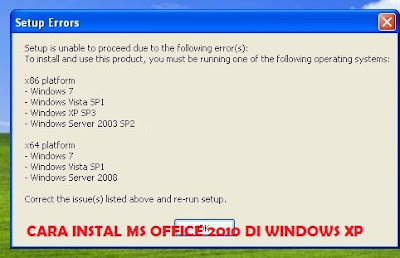 |
| Cara Install Microsoft Office 2010 di Windows XP SP2 |
Cara Install Microsoft Office 2010 di Windows XP SP2 - Sistem Operassi windows sudah banyak berkembang, yang dulu windows sangat terkenal sekali dengan windws XP nya kini windows sudah memasuki versi yang terbaru yakni Windows 10. Perkembangan sistem operasinya juga diikuti oleh perkembangan dari aplikasinya, salah satunya adalah aplikasi office. Yang menjadi masalah adalah office terbaru tidak bisa diinstal ke windows versi lama misalnya windows XP, Banyak yang mempertanyakan tentang bagaimana menginstal office terbaru, salah satunya adalah office 2010 ke windows XP. Oleh karena itu pada kesempatan kali ini Beriteknol akan mencoba memberikan penjelasan bagaimana cara instal Office 2010 di windows XP SP2. Office yang akan digunakan di sini adalah office 2010, biarpun bukan terbaru namun office ini baru-baru saja rilis dan windows XP yang akan kita gunakan adalah windows XP SP2.
Menurut keterangan office 2010 bisa kompatiel dengan windows XP namun dalam kenyataannya Meskipun kompatibel dengan Windows XP kita diharuskan mengunakan Versi Windows XP minimal XP 32-bit dengan Service Pack untuk bisa menginstal dan menjalankan Office 2010. Hal ini menyatakan bahwa Microsoft Office 2010 tidak dapat di-instal ke Windows XP SP1 atau SP2.
Banyak pengguna windows yang mengeluhkan ketika mereka meng-instal Office 2010 pada Windows XP SP1 atau SP2, mereka akan mendapatkan pesan kesalahan "Setup is unable to proceed due to the following error: To install and use this product, you must be running one of the following operating systems: Windows 7, Vista SP1, XP SP3, Server 2003 SP2, Windows 7 (x64), Vista SP1 (x64), Server 2008 x(x64). Correct the issue(s) listed above and re-run the setup message". Hal ini menyebabkan mereka tidak bisa menginstal MS Office 2010 pada Windows XP SP 1 atau SP2.
Meskipun Windows XP SP2 masih bisa diupgrade ke windows XP SP3 dengan menggunakan Patch namun banyak pengguna Windows XP SP2 yang masih senang menggunakan Windows XP SP2 dikarenakan alasan tertentu. Nah,, bagi para pengguna Windows XP SP2 ayng tidak mau upgrade ke Windows XP SP 3 dan ingin menginstal Microsoft Office 2010 berikut ini ada trik tersendiri untuk menginstal Microsost Office 2010 di Windows XP SP2. namun perlu diketahui adalah ada persyaratan tertentu untuk melakukan hal ini yaitu Windows XP yang kita gunakan adalaha Windows XP x86.
Cara Install Microsoft Office 2010 di Windows XP SP2
Berikut ini merupakan langkah-langkah yang bisa dilakukan untuk meng-instal Office 2010 di Windows XP SP2:
Langkah 1: Bukalah Registry Editor Windows. Caranya adalah, klik menu Start >> klik Run >> ketik regedit.exe pada kotak dialog Run kemudian tekan enter.
Langkah 2: Masuk pada Registry editor, lalu masuk pada folder registri berikut ini :
HKEY_LOCAL_MACHINESYSTEMCurrentControlSetControlWindows
Langkah 3: Lihat pada panel sisi kanan, klik dua kali pada CSDVersion dan ubah nilainya dari 200 menjadi 300.
Langkah 4: Kemudian tutup Registry editor. lalu restart komputer dan jalankan setup Office 2010 untuk mulai menginstal Microsoft Office 2010. Dengan trik ini seharusnya kita dapat menginstal MS Office 2010 tanpa terjadi error lagi.
Langkah 5: Setelah MS Office 2010 berhasil terinstal, ulangi langakah mengubah nilai registri editor pada cara di atas, dan kali ini ubah nilainya kembali ke 200. Dan selamat kita telah berhasil menginstal MS Office 2010 di Windows XP SP2.
Demikianlah trik yang dilakukan yakni Cara Install Microsoft Office 2010 di Windows XP SP2, semoga artikel ini bisa bermanfaat.
Terimakasih telah membaca artikel ini tentang Cara Install Microsoft Office 2010 di Windows XP SP2, saya berharap artikel ini dapat bermanfaat. Dan apabila kalian suka dengan artikel ini, jangan lupa untuk share ke berbagai sosial media kalian atau dengan meng-klik pada tombol sosial media di bawah... Beriteknol



0 komentar:
Posting Komentar